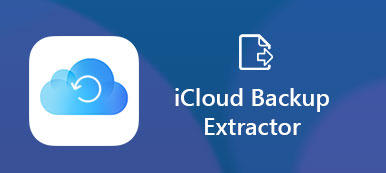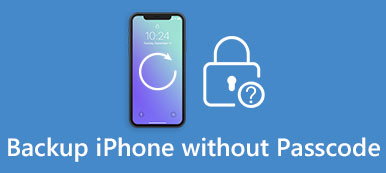Pergunta 1: Qual é a diferença entre backups criptografados e não criptografados do iPhone?
Respondido 1: A maior diferença é que o recurso de backup criptografado do iPhone pode codificar mais informações do que o backup não criptografado do iTunes. Você pode proteger suas senhas salvas, o histórico do site, as configurações de Wi-Fi e os dados de integridade usando a opção de backup criptografado protegido por senha.
Pergunta 2: O iTunes criptografa meus backups por padrão?
Respondido 2: Não. Na primeira vez que você criptografar o backup do iPhone, será necessário ativar a proteção por senha no iTunes manualmente. Mais tarde, o iTunes pode seguir suas instruções para criptografar um iPhone automaticamente a partir de então.
Pergunta 3: Não consigo me lembrar da minha senha de backup criptografada do iPhone, por favor, ajude!
Respondido 3: Você pode ler os parágrafos a seguir para resolver problemas de backup criptografados do iPhone quando esqueci / perdi a senha.

- Parte 1: Como criptografar seus backups do iTunes
- Parte 2: Marque para ver se o iTunes já está configurado para criptografar seus backups
- Parte 3: Recupere uma senha perdida de backup criptografado com o acesso às chaves
- Parte 4: Desativar a criptografia de backup do iTunes
Parte 1. Como criptografar seus backups do iTunes
Passo 1. Conecte o iPhone ao seu computador
Conecte seu iPhone ao computador usando um cabo USB. Quando você vê o ícone do iPhone conectado no canto superior esquerdo, significa que o iTunes detectou completamente o dispositivo iOS.
Nota: atualize seu iTunes para a versão mais recente primeiro.
Passo 2. Criar uma senha de backup criptografada do iPhone
Escolha "Resumo" na lista de "Configurações". Localize a seção "Backups" para marcar a opção "Criptografar backup do iPhone". Digite uma senha para criptografar seu backup do iPhone. Pressione "Definir senha" para confirmar e ativar a senha de backup criptografada do iPhone.
Nota: É melhor você fazer uma cópia da senha da conta do iTunes. Caso contrário, você não conseguirá acessar o backup do iTunes quando esquecer a senha de backup criptografada. Espere até o iTunes começar fazendo backup do seu iPhone e criptografar seus backups anteriores. Pressione o botão "Alterar senha" na parte inferior se quiser alterar uma nova senha para criptografar seus arquivos de backup do iTunes. Clique em "Concluído" para salvar a alteração.
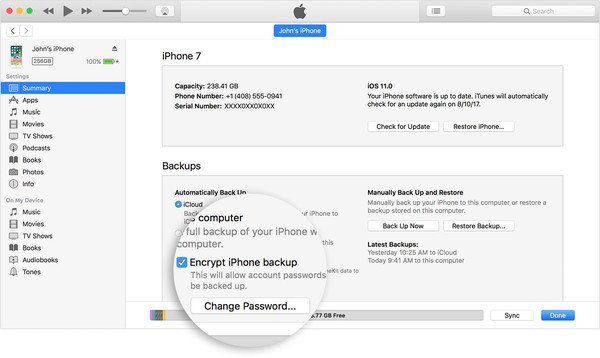
Parte 2. Verifique para ver se o iTunes já está configurado para criptografar seus backups
Método 1: Marque o botão "Criptografar backup do iPhone" no iTunes
Passo 1. Conecte o iPhone ao computador com um cabo USB
Passo 2. Clique em "Resumo" para localizar o menu "Backups".
Passo 3. Verifique se há uma marca de seleção de "Criptografar backup do iPhone".
Método 2: Ver um backup específico do iPhone está criptografado ou não
Passo 1. Abra a janela de preferências do dispositivo no Mac ou no Windows PC
Escolha “Preferências” na barra de menu do iTunes no computador Mac. Caso contrário, clique em "Preferências" no menu "Editar" no computador Windows.
Passo 2. Encontre o certo backup do iTunes que está criptografado
Toque no botão "Dispositivos". Você pode ver um cadeado no lado direito do nome do seu iPhone, com a data e hora exatas em que o iTunes criou o arquivo de backup criptografado do iPhone. Toque em "OK" para terminar.
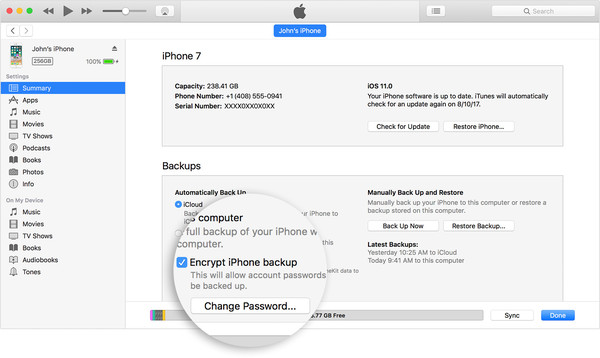
Parte 3. Recupere uma senha perdida de backup criptografado com o acesso às chaves
Mesmo que você tenha esquecido qual é a senha de criptografia, ainda é possível recuperar a senha de backup do iPhone criptografada perdida usando o Acesso às Chaves. Como resultado, você pode recuperar os arquivos de backup do iTunes protegidos por senha com segurança.
Passo 1. Abra a janela de acesso às chaves
Inicie o aplicativo "Keychain Access" diretamente no dock. Caso contrário, você pode executar o "Finder" e abrir a pasta "Aplicativos". Clique duas vezes na pasta "Utilitários" para acessar a interface principal do "Acesso às Chaves". Digite "backup do iPhone" na caixa de pesquisa. Pressione a tecla "Enter" no teclado e então você pode acessar o backup do iPhone com senha do aplicativo.
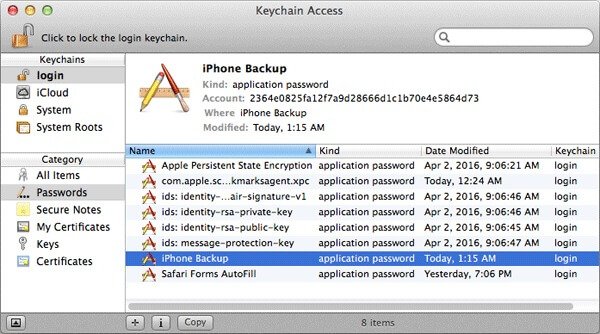
Passo 2. Recupere uma senha de backup do iTunes esquecida
Clique duas vezes no arquivo de backup criptografado do iPhone. Escolha "Atributos" e marque a opção "Mostrar senha" para ver qual é a sua senha de backup criptografada perdida do iPhone. Em seguida, você deverá inserir a senha de administrador do seu computador Mac. Pressione o botão "Permitir" para confirmar e acessar suas informações confidenciais. Além disso, você pode anotar em seu caderno para fazer uma cópia.
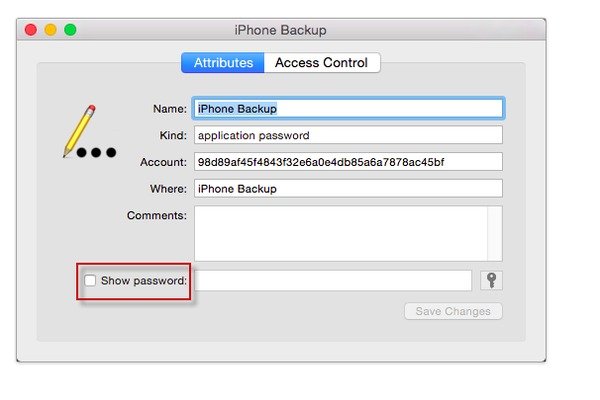
Como resultado, você pode desbloquear o arquivo de backup criptografado do iTunes diretamente. No entanto, se você não conseguir obter a senha de backup do iPhone, deve ser uma senha extremamente segura. A única maneira de criptografar o backup do seu iPhone é adivinhar a senha correta.
Parte 4. Desativar a criptografia de backup do iTunes
Bem, é fácil desligar a criptografia do iPhone. Desmarque a opção "Criptografar backup do iPhone" na página "Resumo" do iTunes. Mas se você precisar desativar a criptografia de backup no iTunes sem a senha, existem duas soluções para você.
Solução 1: Redefinir a senha para quando se esqueceu de criptografia de backup do iTunes
Passo 1. Redefinir todas as configurações do seu iPhone
Abra o aplicativo "Ajustes" no seu iPhone. Clique em "Geral" e selecione "Reiniciar". Toque em "Redefinir todas as configurações".
Passo 2. Apagar sua senha de backup do iPhone criptografado
Digite sua senha para confirmar. Não se preocupe com isso, ele irá remover todas as configurações anteriores em vez de seus dados do iOS. Assim, você pode desativar a criptografia de backup do iPhone sem uma senha com sucesso.
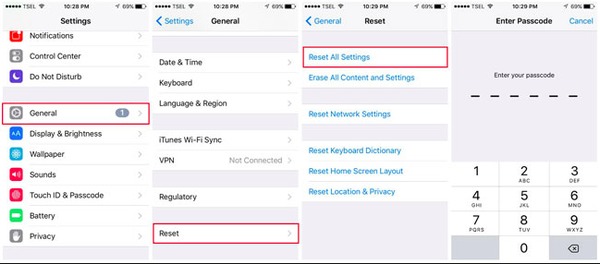
Nota: não funciona em dispositivos com iOS 10 ou versões anteriores. Portanto, passe para o próximo método para desativar a criptografia de backup no iTunes com uma senha esquecida.
Solução 2: Use o iCloud para fazer backup e restaurar seu iPhone para desativar a criptografia de backup no iTunes
Passo 1. Apagar todo o conteúdo e configurações do seu iPhone
Abra o aplicativo "Configurações", clique em "Geral" e role para baixo para clicar em "Redefinir". Clique em "Apagar todo o conteúdo e configurações". Demora vários minutos para remover configurações e dados anteriores.
Passo 2. Restaure seu iPhone com o backup do iCloud
Clique em "Restaurar backup do iCloud" na tela "Aplicativos e dados". Faça login na conta iCloud com seu ID Apple e senha. Escolha o backup do iCloud mais relacionado para restaurar seu iPhone.

Agora você pode fazer backup de dados pessoais usando a proteção por senha e a criptografia do iTunes facilmente. Esteja ciente de anotar a senha de backup criptografada. Caso contrário, haverá muitas limitações sobre o backup criptografado do seu iPhone quando a senha esquecida for esquecida. Felizmente, você pode seguir as operações acima para desativar o backup criptografado do iPhone sem senha.



 iPhone Data Recovery
iPhone Data Recovery Recuperação do Sistema iOS
Recuperação do Sistema iOS Backup e restauração de dados do iOS
Backup e restauração de dados do iOS gravador de tela iOS
gravador de tela iOS MobieTrans
MobieTrans transferência do iPhone
transferência do iPhone Borracha do iPhone
Borracha do iPhone Transferência do WhatsApp
Transferência do WhatsApp Desbloqueador iOS
Desbloqueador iOS Conversor HEIC gratuito
Conversor HEIC gratuito Trocador de localização do iPhone
Trocador de localização do iPhone Data Recovery Android
Data Recovery Android Extração de dados quebrados do Android
Extração de dados quebrados do Android Backup e restauração de dados do Android
Backup e restauração de dados do Android Transferência telefônica
Transferência telefônica Recuperação de dados
Recuperação de dados Blu-ray
Blu-ray Mac limpador
Mac limpador Criador de DVD
Criador de DVD PDF Converter Ultimate
PDF Converter Ultimate Windows Password Reset
Windows Password Reset Espelho do telefone
Espelho do telefone Video Converter Ultimate
Video Converter Ultimate editor de vídeo
editor de vídeo Screen Recorder
Screen Recorder PPT to Video Converter
PPT to Video Converter Slideshow Maker
Slideshow Maker Free Video Converter
Free Video Converter Gravador de tela grátis
Gravador de tela grátis Conversor HEIC gratuito
Conversor HEIC gratuito Compressor de vídeo grátis
Compressor de vídeo grátis Compressor de PDF grátis
Compressor de PDF grátis Free Audio Converter
Free Audio Converter Gravador de Áudio Gratuito
Gravador de Áudio Gratuito Free Video Joiner
Free Video Joiner Compressor de imagem grátis
Compressor de imagem grátis Apagador de fundo grátis
Apagador de fundo grátis Upscaler de imagem gratuito
Upscaler de imagem gratuito Removedor de marca d'água grátis
Removedor de marca d'água grátis Bloqueio de tela do iPhone
Bloqueio de tela do iPhone Puzzle Game Cube
Puzzle Game Cube